怎么用Excel做对比型趋势图(几条线在一个图上
1、选中要做趋势图的所有数据,点击【插入】选项。
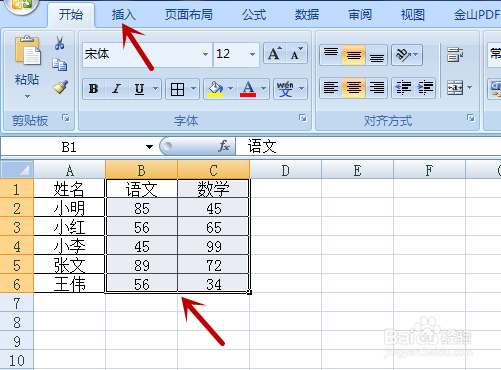
2、之后点击【散点图】,选择第一种散点图。

3、首先,只能显示一组数据散点,鼠标右击。

4、接着点击【添加趋势线】选项。
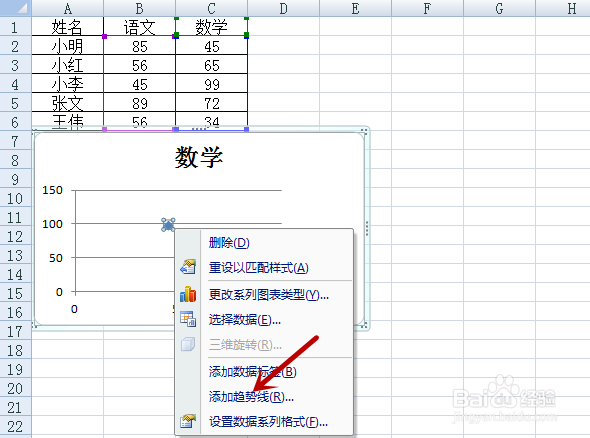
5、在趋势图选项中,选择【多项式】。

6、这样即可显示第一条趋势图,接着右击趋势图,点击【选择数据】。

7、点击【添加】选项,如图所示。
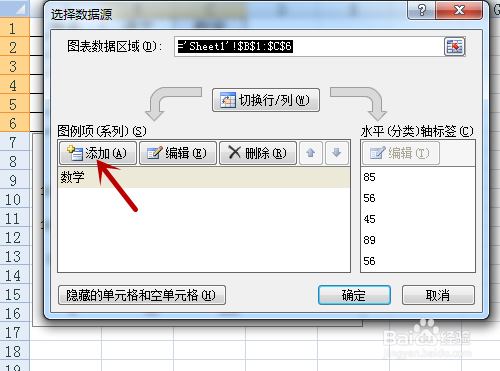
8、系列名称填上表格中的名称,选择X轴区域为数据区,同样选择Y轴也为数据区,点击【确定】选项。

9、回到散点图中,会显示出另一组数据,鼠标右击并点击【添加趋势线】。

10、添加后就会显示出两组趋势图,多条趋势图的方法也是一样。
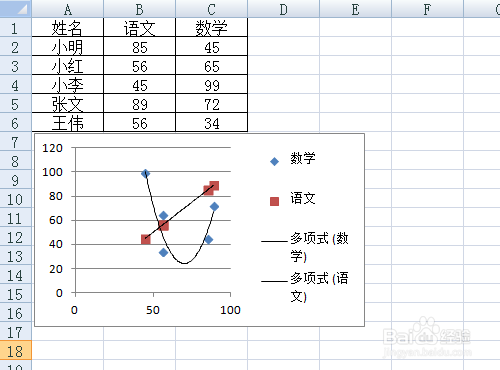
1、选中要做趋势图的所有数据,点击【插入】选项。
2.之后点击【散点图】,选择第一种散点图。
3.鼠标右击数据,点击【添加趋势线】选项。
4.在趋势图选项中,选择【多项式】。
5.接着右击趋势图,点击【选择数据】。
6.点击【添加】选项
7.选择X轴和Y轴区域为数据区,点击【确定】选项。
8.鼠标右击另一组散点并点击【添加趋势线】即可。
声明:本网站引用、摘录或转载内容仅供网站访问者交流或参考,不代表本站立场,如存在版权或非法内容,请联系站长删除,联系邮箱:site.kefu@qq.com。
阅读量:53
阅读量:30
阅读量:174
阅读量:49
阅读量:83